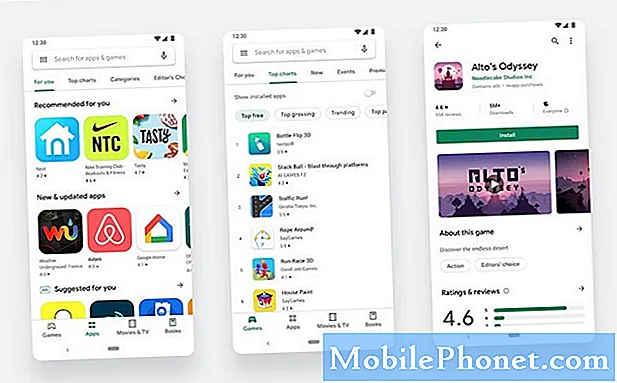Нови ЛГ Г4 је сјајан кожни паметни телефон са великом камером и мноштвом функција, а може чак и да делује као лична или мобилна приступна тачка. Преносна интернет веза која се може делити са лаптопом или таблетом. Дозволити власницима да се повежу на интернет било где да постоји сигнал мобилног телефона. Овде ћемо објаснити како да користимо ЛГ Г4 као личну ВиФи хотспот.
Неки то називају тетхеринг, персонал хотспот, портабл хотспот или мобиле хотспот - говоримо о коришћењу Г4 за повезивање других уређаја на интернет. Наша интернет конекција за паметне телефоне за податке може да се дели и у суштини доноси брже брзине од многих кућних мрежа за ваш лаптоп или таблет, без обзира где се налазите.
Прочитајте: ЛГ Г4 Водич за подешавање: 5 корака за почетак рада
То је концепт и карактеристика који многи корисници још увек не разумеју, али испод ћемо објаснити колико је лако користити ЛГ Г4 или било који Андроид телефон као личну приступну тачку и интернет везу. Ово је корисна особина која, ако ваш план носиоца дозвољава, власници желе да искористе предност.

Најчешћи и преферирани метод је кориштење ВиФи тетхеринга за хотспот. У суштини, ваши телефони деле везу за пренос података преко ВиФи везе са било којим од ваших уређаја. Било да је ово ваш лаптоп, или да га поделите са Галаки Таб С или ЛГ Г Пад 8.3 у аутомобилу за вашу децу. То је слично начину на који се повезујете са Старбуцксом или Ви-Фи хотелом на иПад или лаптопу, само што он користи везу са телефонима. Алтернативно, ту је и ожичено УСБ повезивање, тако да ваш Г4 може наплаћивати док дијели ту везу са вашим Мацбоок-ом или другим уређајима.
Прочитајте: Како направити ВиФи Хотспот Видгет на Андроиду
Многи планови за дијељење мобилних породица имају омогућену приступну тачку, у супротном ће корисницима бити потребан кориснички рачун преко свог оператера са подршком за хотспот функцију, која нажалост обично кошта додатних $ 15 - $ 20 мјесечно, осим ако не користите неке од најновијих података о највишим лимитима. плановима. Такође, будите сигурни да не користите све месечне податке и пређите преко ограничења.
У наставку ћемо вам објаснити где да идете у подешавањима да бисте омогућили личну хотспот функцију, како да промените име и додате лозинку тако да други не могу да је користе ако сте у јавном простору, а затим како да заиста повежете свој лаптоп или таблет ЛГ Г4 интернет.
Упутства
Да бисте омогућили бежичну личну приступну тачку, потребно је само да одаберете неколико ствари у подешавањима и то је све. Потом се пријавите на уређај са својим интернетом. ЛГ Г4 покреће најновији Андроид 5.1 Лоллипоп, а ЛГ-јеве промене на интерфејсу чине проналажење опција као што је тетхеринг у менију за подешавања веома лако. Почните тако што ћете се кретати према подешавањима тако што ћете тапнути на икону за подешавања у облику зупчаника у траци са апликацијама или прећи надоле и притиснути поставке у падајућој траци обавештења.
Када једном уђете, корисници ће видети све ВиФи и Блуетоотх опције, ау првом делу при крају је "тетхеринг", изаберите ово као што је приказано испод.

ЛГ Г4 корисницима одмах даје више начина за дијељење интернет везе, али најлакши и најједноставнији избор је ВиФи Хотспот. Изаберите ово и моћи ћете да га укључите, али прво ћете желети да тапнете на „Постави ВиФи хотспот“ и промените име на нешто препознатљиво, а затим изаберите лозинку да би веза била безбедна.

Када је неко име изабрано и поставите сигурније лозинке, притисните и сачувај, а затим додирните прекидач и врх екрана и укључите ВиФи хотспот. Ово ће одмах почети са дељењем везе баш као Старбуцкс ВиФи и скоро сте завршили.

Ваш таблет или лаптоп сада могу једноставно тражити ВиФи везу као и увијек, пронаћи ЛГ Г4 хотспот с именом које смо управо створили, унијети лозинку и то је све што је њој потребно. Сада користите њену интернет везу на другом уређају. Опет, ако немате неограничен план за податке, будите опрезни, јер везивање може брзо да прође кроз читав један месец података за мање од једног дана.
Блуетоотх тетхеринг је још једна опција, али за коју сам утврдио да је обично спорија од ВиФи опције, а дијељење интернет везе са лаптопом је изузетно једноставно користећи опцију УСБ тетхер. Ово ће напунити Г4 док користите функцију приступне тачке, тако да батерија није мртва на крају сесије претраживања интернета.

Ако план вашег оператера жели да наплаћује 10 или 20 УСД за функцију приступне тачке, или она не долази бесплатно, постоји још неколико доступних опција. У претраживању Гоогле Плаи продавнице и проналажењу апликација „Тетхер без коријена“ које ће се једном поставити, омогућит ће се УСБ тетхеринг за дијељење интернет везе без одобрења мобилног оператера. Наша омиљена је Клинк, јер је то једноставна жичана веза, али Еаси Тетхер Про и друге опције су такође доступне за оне који су заинтересовани.
Неке опције трећих страна захтевају приступ роот-у (Андроидова верзија Јаилбреак-а), а неке не. Осим ако нисте напредни корисник, најједноставнији начин је везање без опција роот. Клинк вам омогућава да укључите микро-УСБ кабл за повезивање УСБ-а са телефона на лаптоп, али то неће радити на таблету.
На крају, али не и најмање важно, добро је додати подсјетник о употреби података или упозорење како не бисте потрошили сав тај мјесечни план података од 2 ГБ или 5 ГБ. Крећите се у Сеттингс> Дата усаге и подесите клизач на одговарајућу границу да бисте држали ствари под контролом.